方框内打钩符号,图文详细说明怎样在word方框内打钩
Windows 7,中文名称视窗7,是由微软公司(Microsoft)开发的操作系统,内核版本号为Windows NT 6.1。Windows 7可供家庭及商业工作环境:笔记本电脑 、平板电脑 、多媒体中心等使用。和同为NT6成员的Windows Vista一脉相承,Windows 7继承了包括Aero风格等多项功能,并且在此基础上增添了些许功能。
有的时候我们会在工作上遇到需要在word方框里打钩的情况,但是却不知道怎么在方框里打钩怎么办,周围同事又各自都很忙。没事儿,这个时候不要慌,小编来该告诉你们怎么在word方框内打钩。
怎么在word方框内打钩。小编我觉得这个是我们最好要学会的一个办公技巧。因为我们在工作上会遇到的情况太多了,总归要做好前提准备的。所以今天小编就来告诉你们怎么在word方框内打钩。
在word方框内打钩的方法,小编在这儿给你们介绍两种哈~
第一种
首先,将鼠标光标定位于需要打钩的地方,然后点“插入”,再点“符号”,然后再点“其他符号”。
word方框打钩示例1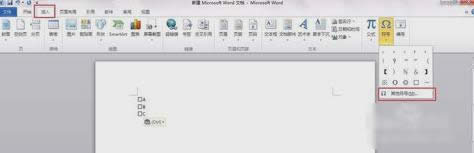
然后在弹出的符号栏里,把字体改成“Windings2”。
word方框打钩示例2
然后在符号栏便找到现成的打钩样式,然后点插入,再点关闭就可以了。如果需要打叉,这儿也有现成的样式的。
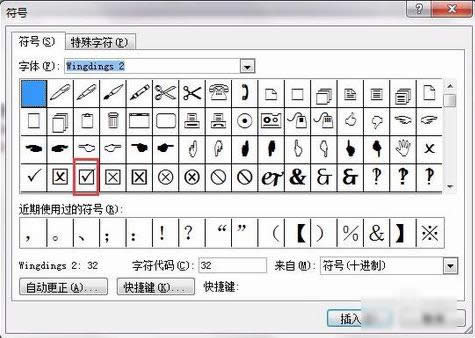
word方框打钩示例3
然后后面的就直接复制,黏贴到那些需要打钩的方框上就可以啦~~
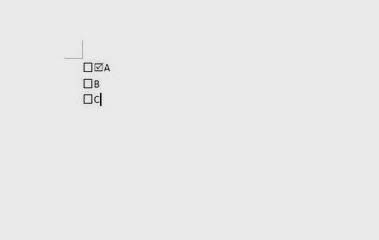
怎么在方框打钩示例4
第二种
首先把光标定位于需要打钩的地方,然后输入大写字母R。
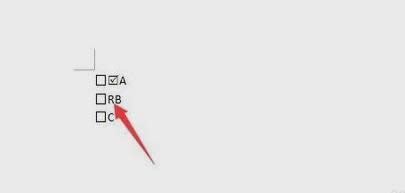
打钩示例5
然后选中字母R,然后鼠标右键单击,选择“字体”。
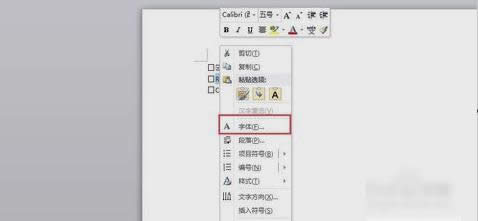
怎么在方框打钩示例6
然后在西文字体栏目中,把字体改成“Windings2”,然后点确定。
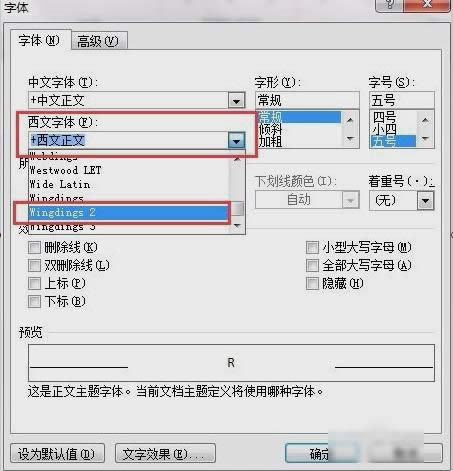
word方框打钩示例7
然后R就变成需要的打钩样式了,如果你想要打叉,就把R改成T。
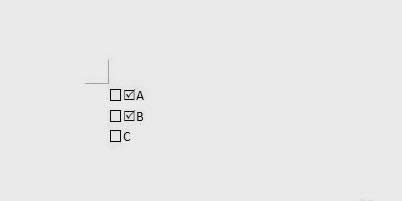
怎么在方框打钩示例8
所以小可爱们~~你们快动手试试啦~~
Windows 7简化了许多设计,如快速最大化,窗口半屏显示,跳转列表(Jump List),系统故障快速修复等。Windows 7将会让搜索和使用信息更加简单,包括本地、网络和互联网搜索功能,直观的用户体验将更加高级,还会整合自动化应用程序提交和交叉程序数据透明性。
……
下载win7系统应用使用,安卓用户请点击>>>win7系统应用
下载win7系统应用使用,IOS用户请点击>>>IOS win7系统应用
扫描二维码,直接长按扫描哦!


















